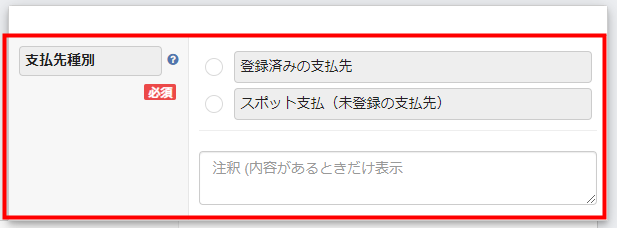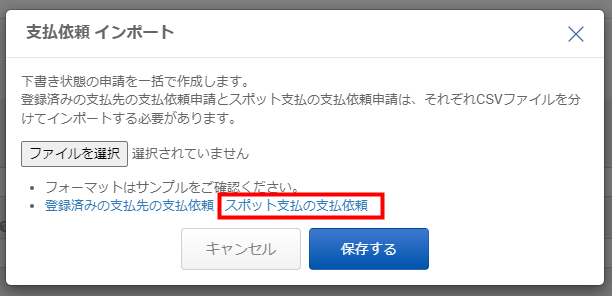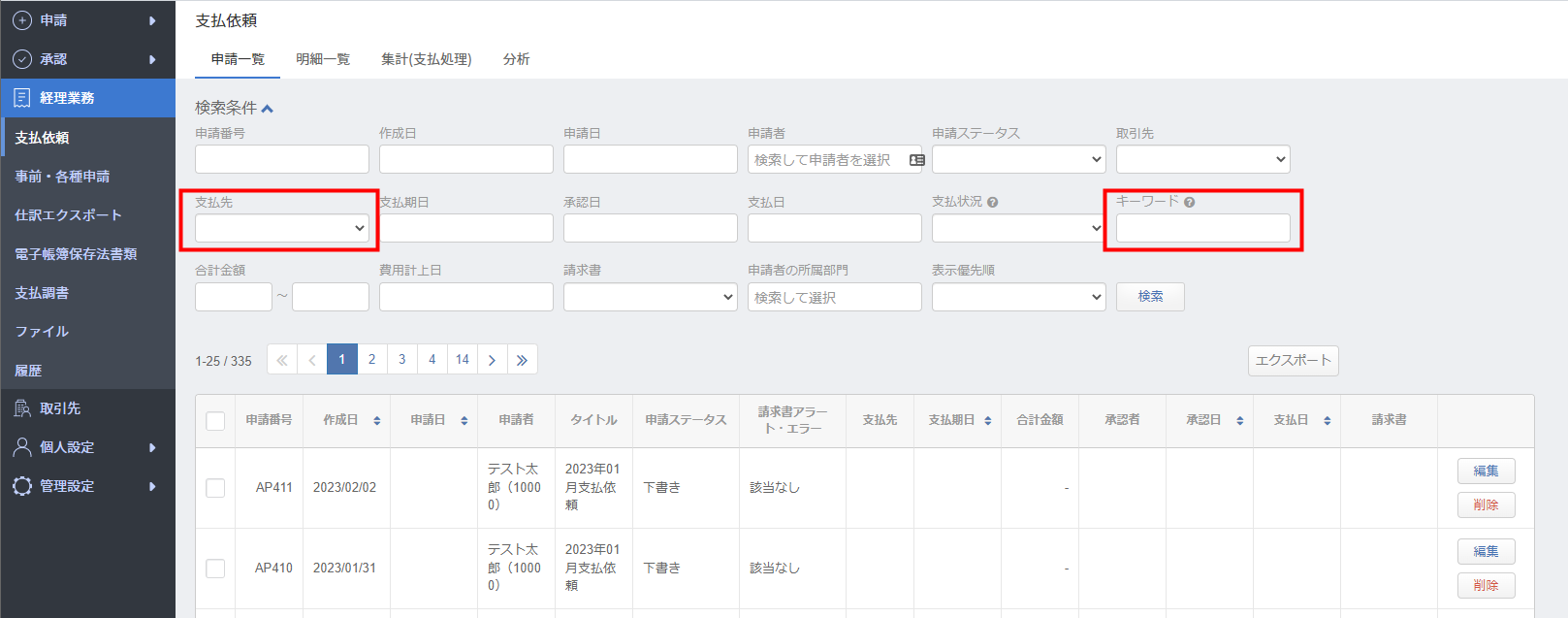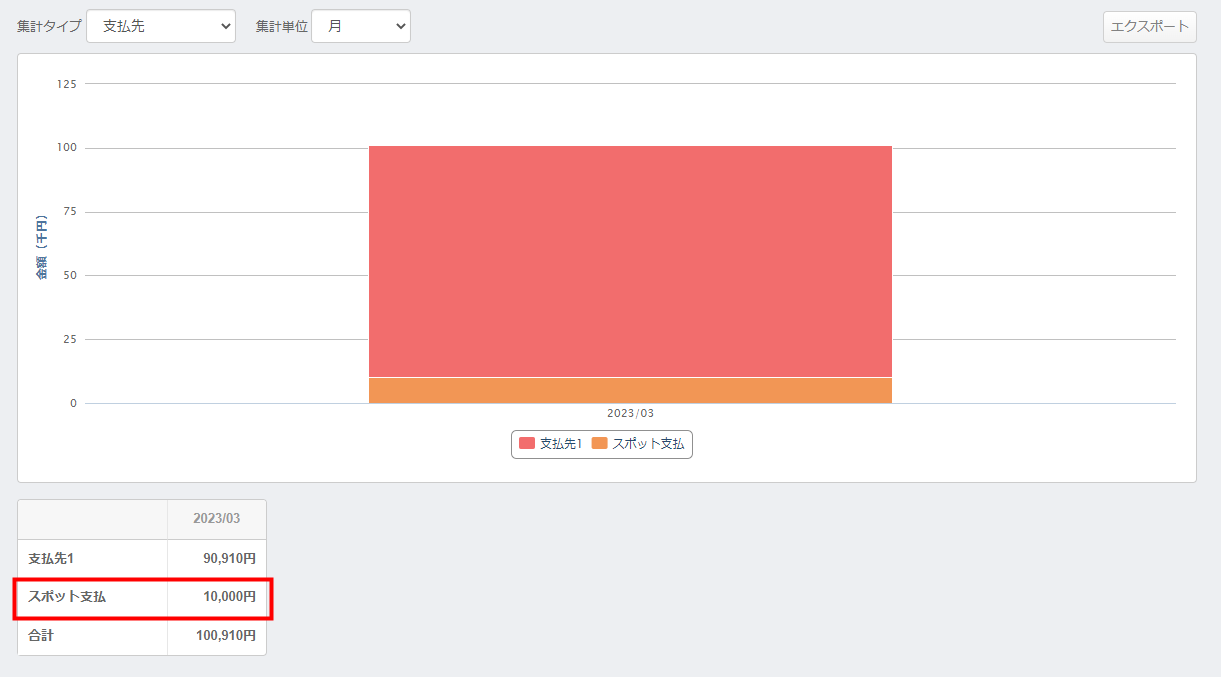マネーフォワード クラウド債務支払では、その月にのみ発生したスポット的な支払いを行うことができます。
設定方法や支払依頼の登録方法などについては、以下をご確認ください。
事前設定
「スポット支払」機能を利用するためには、あらかじめ「管理」権限を持つユーザーが利用設定を行う必要があります。
- 「管理設定」>「債務機能設定」>「支払設定」画面で、「スポット支払機能」の「編集」をクリックします。
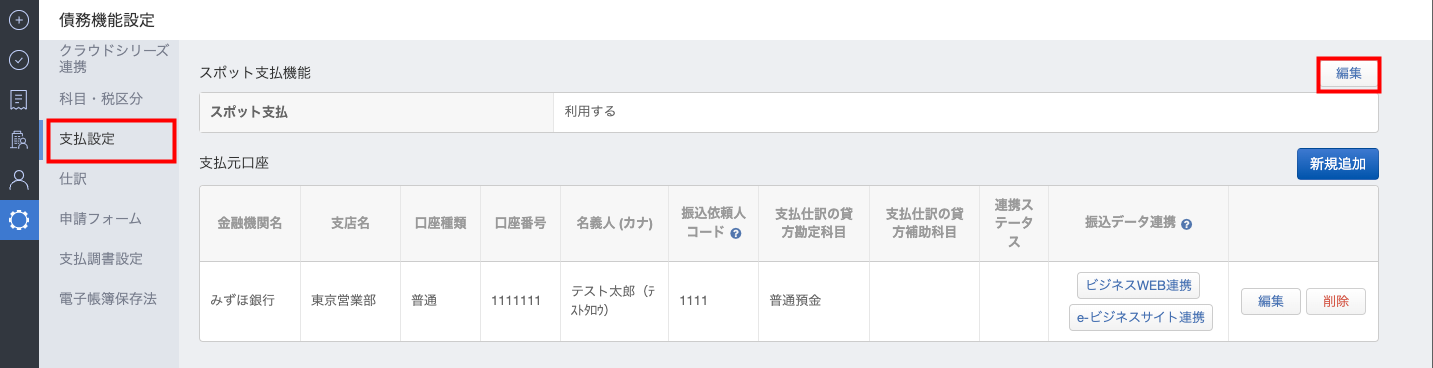
- 「スポット支払機能」モーダル内の「利用する」にチェックを入れ、「保存する」をクリックします。
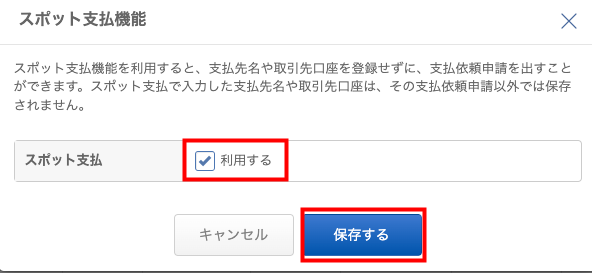
- 「申請」>「支払依頼」>「申請一覧」画面で「新規申請」をクリックし、「個別登録」を選択します。
※「ホーム」画面の「支払依頼」からも作成できます。
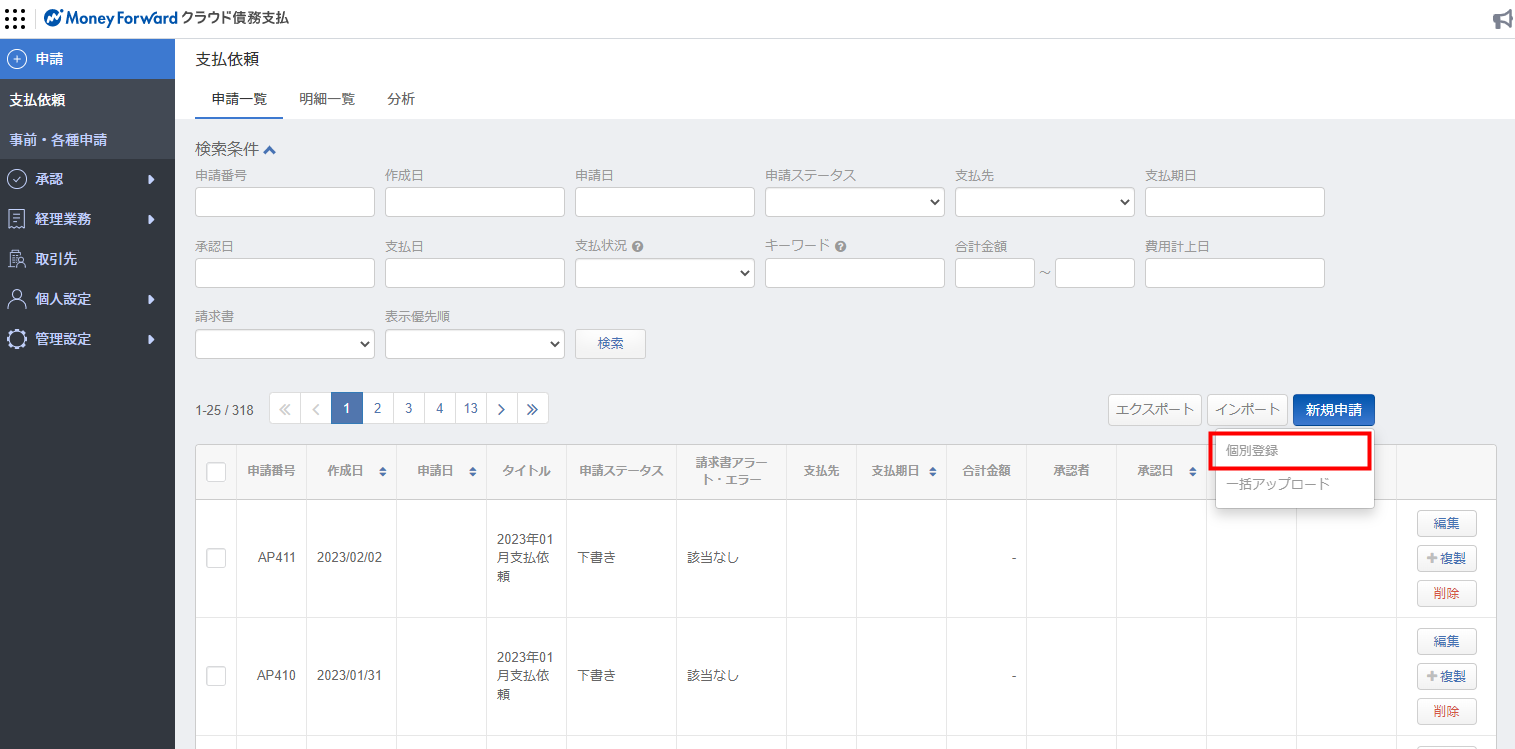
- 「支払先種別」で「スポット支払(未登録の支払先)」を選択します。
- 「支払先(スポット支払)」で「支払先名」と「支払先口座」の情報を入力します。
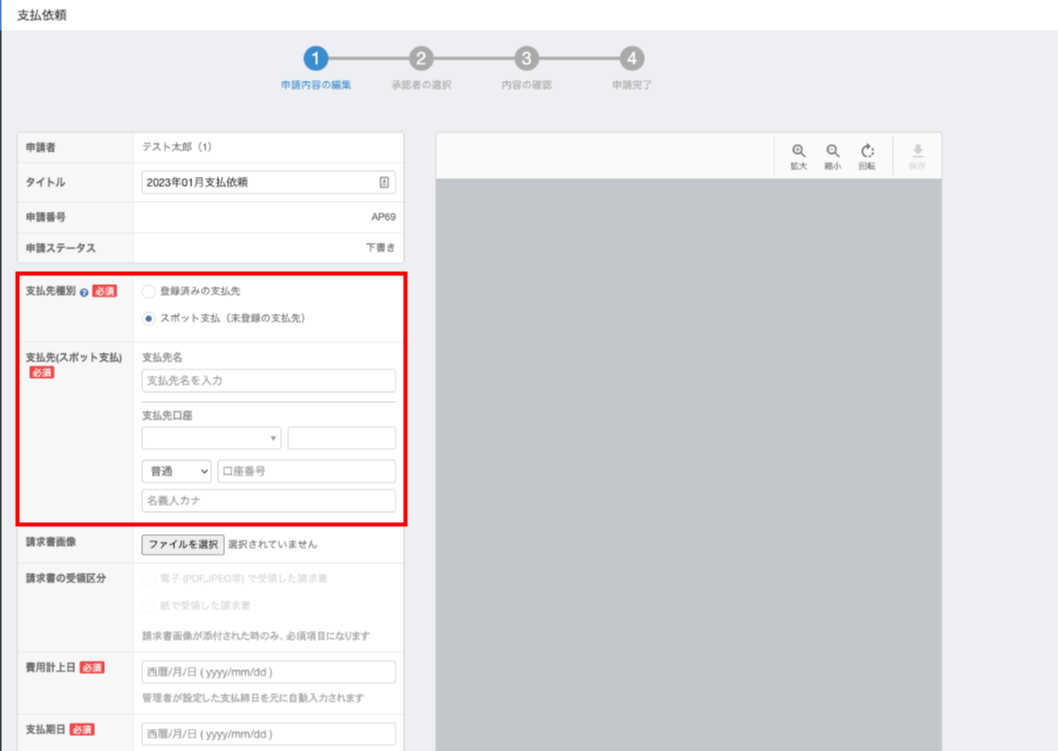
- 「支払期日」と「費用計上日」を入力します。
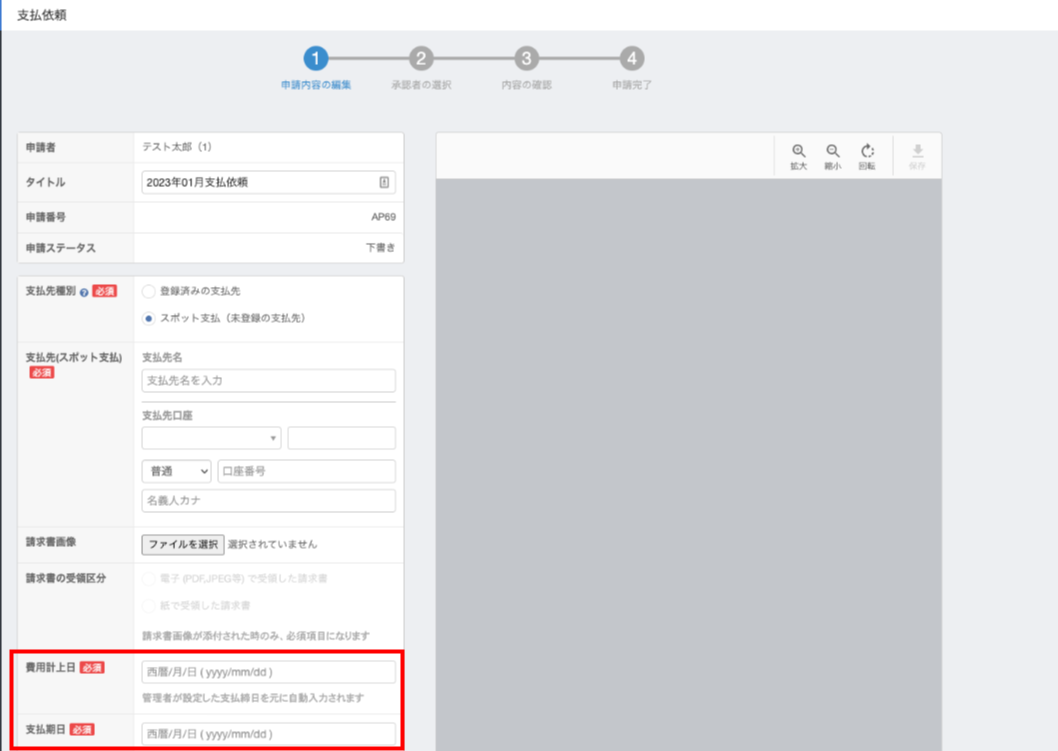
- 以降から申請までの手順は「個別登録」と同様です。
以下のガイドを参照して操作してください。
支払依頼申請 - 「申請」>「支払依頼」>「申請一覧」画面で「インポート」をクリックします。
※「ホーム」画面の「支払依頼」からも作成できます。
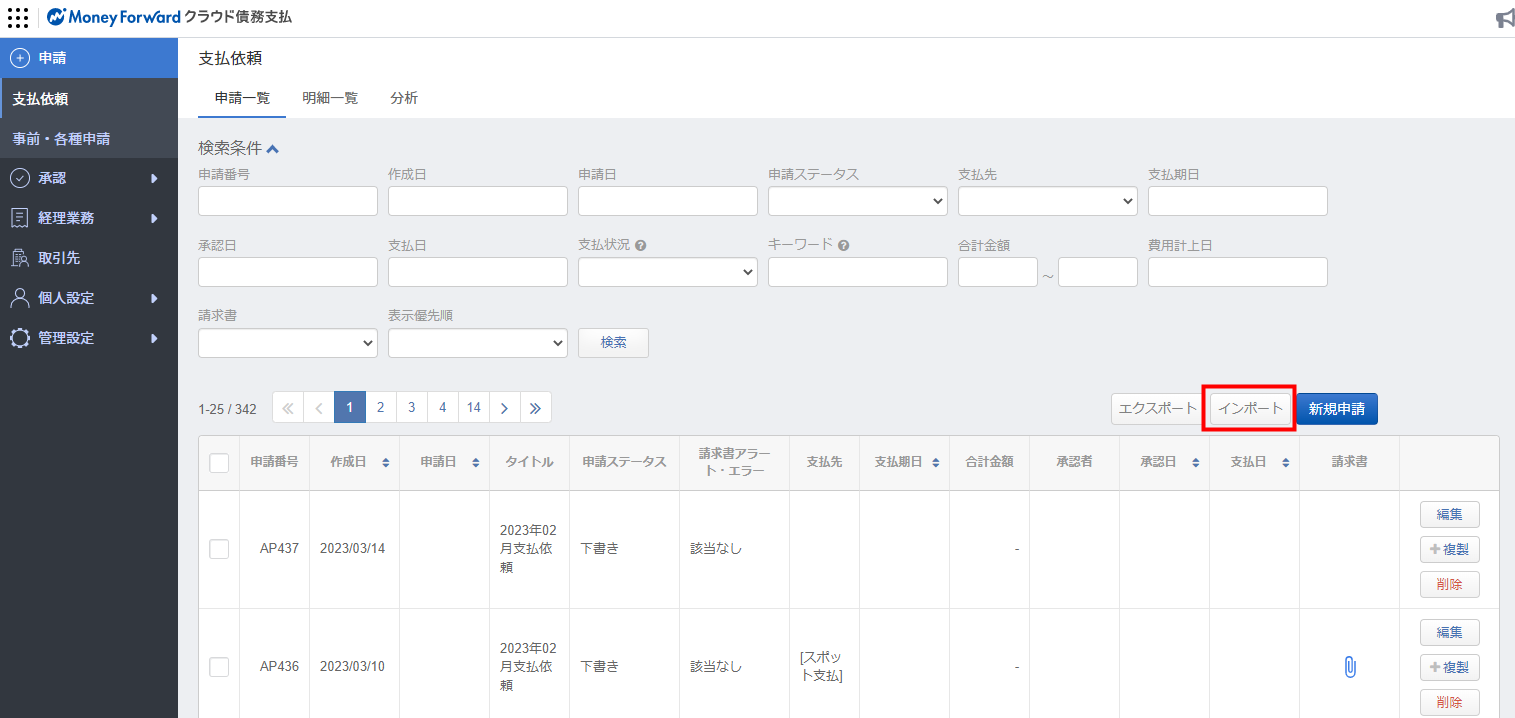
- 「スポット支払の支払依頼」をクリックして、サンプルフォーマットをダウンロードします。
※「登録済みの支払先」と「スポット支払」の支払依頼は同時にインポートすることができません。 - ダウンロードしたCSVファイルのA列(行形式)に、「支払依頼」または「明細」のいずれかを入力します。
- CSVファイルへの入力は、こちらをご参照ください。
- 「支払依頼」行のC列「支払先種別」には「スポット支払」とご入力ください。
- 「申請」>「支払依頼」>「申請一覧」画面で「インポート」をクリックし、「ファイルを選択」から 3.で作成したファイルを選択します。
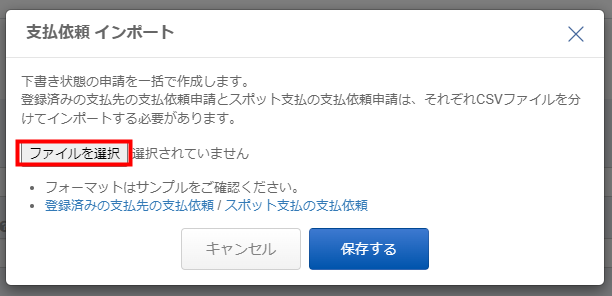
- 「保存する」をクリックします。
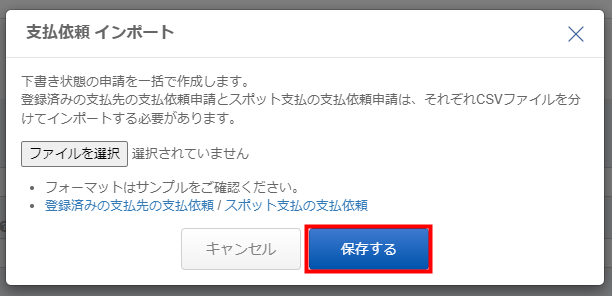
- 「スポット支払」機能を有効にされている場合、インポート時に「支払先種別」の列は入力必須となります。
- 「登録済の支払先」と「スポット支払」の支払依頼は同時にインポートすることができません。
- 「スポット支払」で作成した支払依頼は分析にも反映しますが、「スポット支払の支払先」として合算して表示されます。
- 支払方法は「銀行口座振込」のみです。
- 振込先口座番号のマスキングには対応していません。
- スポット支払で入力した内容は、支払先マスタには自動で登録されません。
- スポット支払の場合は紐づく「取引先」がないため、作成される合算仕訳の「借方取引先」は空欄になります。
- 源泉徴収税の入力を行うことはできません
- 支払調書の対象にすることはできません。
支払依頼の登録方法
「個別登録」の手順
「インポート」の手順
ご注意
更新日:2024年11月21日
※本サポートサイトは、マネーフォワード クラウドの操作方法等の案内を目的としており、法律的またはその他アドバイスの提供を目的としたものではありません。当社は本サイトに記載している内容の正確性・妥当性の確保に努めておりますが、実際のご利用にあたっては、個別の事情を適宜専門家に相談するなど、ご自身の判断でご利用ください。
このページで、お客さまの疑問は解決しましたか?
評価をご入力いただき、ご協力ありがとうございました。
頂いた内容は、当サイトのコンテンツの内容改善のためにのみ使用いたします。